Përdorimi jo i duhur i sistemit operativ çon në dështimin e tij të shpejtë. Përdoruesit e shpeshtë:
- Instaloni softuer të dyshimtë.
- Ata ruajnë një numër të madh programesh të papërdorura.
- Regjistri i softuerit nuk është pastruar.
- Ata nuk optimizohen.
Si rezultat, me kalimin e kohës, kompjuteri fillon të punojë ngadalë ose përplaset shpesh. Nuk ka një person në planet që nuk do të mërzitej nga kjo. Këto aplikacione të ngrira vazhdimisht që ju lejojnë të bëni absolutisht asgjë. Pra, lind pyetja, si të riinstaloni Windows XP. Shumë njerëz mendojnë se kjo procedurë është jashtëzakonisht e vështirë, por ju nuk duhet të mendoni kështu. Mjafton të bëni disa hapa.
Përgatitja
Nëse nuk keni një disk boot, mund ta krijoni lehtësisht duke përdorur një mjet të veçantë. Instaloni Rufus, një program për djegien e imazheve ISO në një memorie USB. Së pari duhet të shkarkoni imazhin e instalimit për ta bërë këtë, duhet të shkoni te çdo gjurmues dhe të shkruani emrin e këtij sistemi operativ. Tjetra, shkarkoni një program për të instaluar automatikisht drejtuesit, DriverGenius është i përshtatshëm. Në fakt, pse t'i kërkoni të gjitha këto me dorë nëse mund t'ia besoni plotësisht këtë detyrë një aplikacioni të veçantë.
Ne lëshojmë Rufus, zgjidhni në të kartën USB në të cilën dëshironi të instaloni Windows XP dhe imazhin që dëshironi të digjni. Klikoni në butonin Start dhe prisni që regjistrimi të përfundojë.
Nëse keni nevojë të shkruani një disk fizik, mund të përdorni programin ImgBurn. Për këtë:
- Fusni një disk DVD bosh, një herë ose shumë-regjistrues, në disk.
- Klikoni Burn image to disk.
- Zgjidhni imazhin virtual të Windows XP.
- Vendosni shpejtësinë e regjistrimit në më të ngadaltë dhe filloni.
- Ne presim të përfundojë regjistrimi.
Të gjitha procedurat paraprake kanë përfunduar. Riinstalimi i Windows XP fillon.
Riinstalimi
Së pari ju duhet të shkoni në BIOS. Ky është një program mikro për të filluar me një kompjuter. Mënyra tipike për të hyrë në të është të shtypni një çelës të lidhur nga prodhuesi. Zakonisht ky është Del, F2, F11 ose një çelës tjetër në tastierë që specifikohet nga prodhuesi përpara se të niset.
Më pas në meny ju duhet të gjeni opsionin Shkarko. Ai thirret në menynë Boot. Aty vendosim median nga e cila do të riinstalohet Windows XP. Në varësi të faktit nëse USB ose DVD është regjistruar, vendoseni këtë burim në krye të listës, shtypni F10 për të ruajtur dhe rindezur.
Nëse të gjitha procedurat janë kryer si duhet, do të fillojë riinstalimi i Windows XP.
Shtypni çdo tast për të filluar ngarkimin dhe prisni që të shfaqet ekrani blu i nisjes së Windows.

- Shtypni tastin Enter.
- Lexoni marrëveshjen dhe shtypni F8.

Zgjidhni një ndarje për të formatuar nëse nuk keni nevojë të pastroni ndarjet ose të ndryshoni madhësinë e disqeve.

Cakto formatin e shpejtë në NTFS.

Çfarë duhet të bëni nëse duhet të ndryshoni madhësinë e disqeve ose t'i formatoni ato?

- Duhet të zgjidhni diskun e kërkuar dhe të mbani D.
- Më pas fshini të gjithë skedarët në diskun C duke shtypur L.
- Më pas, rri pezull mbi zonën e pacaktuar dhe shtypni C, e cila do të krijojë një seksion të ri.
- Vendosni madhësinë e kësaj ndarje në megabajt.
- Zgjidhni atë nga lista e përgjithshme.
- Ne gjithashtu e formatojmë atë në NTFS.
Nëse gjithçka është bërë si duhet, atëherë nuk do të mbetet gjë tjetër veçse të riinstaloni Windows XP. Programi normal i instalimit do të fillojë të shkarkohet, në të cilin do të duhet të futni:
- Çelësi i licencës;
- Emri i përdoruesit;
- Data dhe gjuha e sistemit.
Përfundimi i instalimit
Sapo të përfundojë instalimi i Windows XP nga media e krijuar, do t'ju duhet të ktheni gjithçka në BIOS në vendin e vet. Duhet të hapni menunë e nisjes nga hard disku.

Por kjo nuk është e gjitha, drejtuesit duhet të instalohen në sistemin e krijuar rishtazi për funksionimin e saktë të pajisjeve kompjuterike. Këtu vjen në ndihmë aplikacioni i mrekullueshëm DriverGenius. Ai gjen automatikisht të gjithë drejtuesit që kërkohen për funksionimin e duhur, i shkarkon nga rrjeti dhe i instalon.

Cilësimet janë intuitive, klikoni disa butona Next dhe OK, pas së cilës do të kryhet e gjithë puna. Ky instalim është tipik për pothuajse të gjitha sistemet operative. Veprimet kryesore:
- Krijoni media të bootable USB ose DVD.
- Instalimi i mediave në një kompjuter.
- Ndryshimi i prioritetit të nisjes në BIOS.
- Ngarkimi standard i sistemit operativ nga media.
- Rivendos rendin e nisjes në BIOS.
- Instalimi i drejtuesve.
Pra, nuk duhet të keni aspak frikë nga një instalim i tillë, duke parë në të të gjitha kurthet dhe aftësitë e detyrueshme të një inxhinieri kompjuteri. Ne ndihemi të lirë të marrim programet në duart tona dhe të fillojmë punën e frytshme me to.
(Vizituar 15,188 herë, 1 vizitë sot)
Përdoruesit e Windows XP po përjetojnë gjithnjë e më shumë probleme me lançimin e lojërave, programeve dhe mbështetjes së re për disa komponentë për shkak të mungesës së drejtuesve të përshtatshëm. Prandaj, pothuajse të gjithë tani po kalojnë në versionet më të fundit të Windows, disa duke zgjedhur versionin e shtatë. Sot do të hedhim një vështrim të detajuar në procesin se si të përmirësoni Windows XP në Windows 7.
Kjo detyrë nuk është e vështirë dhe nuk kërkon ndonjë njohuri ose aftësi shtesë nga përdoruesi, thjesht duhet të ndiqni udhëzimet në dritaren e instaluesit. Megjithatë, ka disa nuanca që duhet të trajtohen.
Kontrollimi i përputhshmërisë së Windows 7 me kompjuterin tuaj
Më shpesh, pronarët e kompjuterëve të vjetër dhe të dobët kanë të instaluar versionin XP, ai nuk është kërkues në sistem, ngarkon RAM-in dhe procesorin në minimum, gjë që nuk mund të thuhet për Windows 7, sepse kërkesat e tij minimale të sistemit janë pak më të larta. Prandaj, së pari ju rekomandojmë që të zbuloni karakteristikat e kompjuterit tuaj dhe t'i krahasoni ato me kërkesat e sistemit operativ dhe vetëm atëherë të vazhdoni me instalimin. Nëse nuk keni informacion për komponentët tuaj, atëherë programet speciale do t'ju ndihmojnë ta zbuloni atë.
Hapi 1: Përgatitni një USB flash drive bootable
Nëse do të instaloni nga disku, atëherë nuk keni nevojë të përgatitni asgjë, mos ngurroni të vazhdoni në hapin e tretë. Pronarët e një kopjeje të licencuar të Windows në një flash drive gjithashtu mund ta kalojnë këtë hap dhe të kalojnë te i dyti. Nëse keni një flash drive dhe një imazh OS, atëherë duhet të bëni cilësimet paraprake. Lexoni më shumë rreth kësaj në artikujt tanë.
Hapi 2: Cilësimet e BIOS dhe UEFI për instalim nga një flash drive
Pronarët e pllakave më të vjetra amë do të duhet të kryejnë disa hapa të thjeshtë në BIOS, domethënë, duhet të kontrolloni mbështetjen për pajisjet USB dhe të vendosni përparësinë e nisjes nga një flash drive. I gjithë procesi përshkruhet në detaje në artikullin tonë, thjesht gjeni versionin tuaj të BIOS dhe ndiqni udhëzimet.

Nëse motherboard është i pajisur me një ndërfaqe UEFI, parimi i konfigurimit do të jetë paksa i ndryshëm. Përshkruhet në detaje në artikullin tonë mbi instalimin e Windows në laptopët UEFI. Kushtojini vëmendje hapit të parë dhe ndiqni çdo hap një nga një.

Hapi 3: Riinstaloni Windows XP në Windows 7
Të gjitha cilësimet paraprake janë bërë, disku është përgatitur, tani gjithçka që duhet të bëni është të ndiqni udhëzimet e instaluesit dhe OS do të instalohet në kompjuterin tuaj. Ju duhet:


Tani do të fillojë procesi i instalimit. Ekrani do të shfaqë progresin dhe atë proces që po ekzekutohet aktualisht. PC do të rindizet disa herë, pas së cilës instalimi do të vazhdojë, dhe hapi i fundit do të konfigurojë desktopin dhe do të krijojë shkurtore.
Hapi 4: Përgatitja e sistemit operativ për përdorim të rehatshëm
Tani keni të instaluar një Windows 7 të pastër, pa shumë programe, antivirus dhe drejtues. E gjithë kjo duhet të shkarkohet dhe instalohet manualisht. Ne ju rekomandojmë të përgatisni paraprakisht softuerin e instalimit të drejtuesve jashtë linje, të shkarkoni një drejtues rrjeti ose të përdorni diskun e përfshirë për të instaluar gjithçka që ju nevojitet.

Përshëndetje për ata që kanë vizituar sitin, sot do të flasim se si të riinstaloni Windows XP në kompjuterin tuaj. Në fakt, nuk ka asgjë të komplikuar në lidhje me riinstalimin e sistemit operativ, gjëja kryesore është ta bëni vetë të paktën një herë! Pra, zotërinj, le të fillojmë të zgjidhim çështjen tonë!
Përpara se të instaloni sistemin operativ, duhet të zhvendosni të gjithë informacionin e nevojshëm nga disku i sistemit (disku në të cilin është instaluar versioni juaj i Windows, zakonisht disku C) në çdo vend tjetër, për shembull, në një disk ose një disk USB, ose në një ndarje tjetër të sistemit! Tjetra, duhet të kujdeseni për nisjen e saktë të kompjuterit tuaj për instalimin e mëvonshëm të sistemit operativ. Fakti është se në funksionimin normal, kompjuteri juaj fillon nga hard disku. Por kur riinstaloni sistemin operativ, duhet të nisni, për shembull, nga një disk DVD i diskut ose nga një disk USB, nëpërmjet një porti USB. Në fund të fundit, për të riinstaluar boshtin, do të na duhet të nisim nga shpërndarja e Windows XP në formën e një disku boot ose një USB flash drive të nisshëm.
Për të ndryshuar përparësinë e nisjes së kompjuterit, duhet të konfigurojmë saktë BIOS-in (një program i vogël i vendosur në një pajisje ruajtëse të përhershme). Nuk ka asgjë të keqe këtu: ju vetëm duhet të ndryshoni një funksion. Falë kësaj, nisja kryesore do të kryhet nga disku i instalimit.
Përgatitja për të riinstaluar Windows XP
Për të hyrë në cilësimet e programit BIOS, duhet të rindizni kompjuterin dhe kur të shfaqet ekrani fillestar i zi (mund ta përcaktoni atë nga numrat që funksionojnë dhe mbishkrimet që ndryshojnë me shpejtësi), duhet të shtypni butonin Fshi. Nëse nuk funksionon, atëherë F10, shift+F2 ose shift+F1. Kombinimi i tastit për të hyrë në ndërfaqen BIOS mund të ndryshojë në varësi të markës së pllakës amë që keni. Secili zhvillues po përpiqet të bëjë rregullimet e veta, gjë që padyshim nuk është shumë e përshtatshme për përdoruesin mesatar të PC.
Pastaj do të shfaqet një ekran me shumë skeda, ndër të cilat ka mbishkrimin Boot. Lundrimi kryhet duke përdorur tastet e shigjetave. Le të kalojmë te Boot. Cilësimi i shkarkimit shfaqet atje. Duke lëvizur lart/poshtë, arrijmë në Prioritetin e Pajisjes Boot. Shtypni tastin Enter. Shfaqet një dritare për të zgjedhur pajisjen nga e cila do të shkarkohet. Në të, përdorni përsëri butonat lart/poshtë për të zgjedhur pajisjen e parë të nisjes. Shtypni Enter. Monitori do të shfaqë një listë me disa pajisje, për shembull: IDE, CD ROM, HDD, 1st FLOPPY DRIVE, USB, DVD ROM.

Duke përdorur shigjetat, arrijmë në CD ROM ose DVD ROM (d.m.th., në çdo pajisje që lejon nisjen nga disku). Pastaj shtypni përsëri Enter. Tani disku ynë është pajisja e parë në listën e përparësive! Shtypni F10 në tastierë. Do të shfaqet një dritare e vogël me një mbishkrim që pyet për pëlqimin/mosmarrëveshjen tonë për të ruajtur ndryshimet. Ne jemi dakord. Për ta bërë këtë, përdorni shigjetat për të zgjedhur OK dhe Enter. Kjo është e gjitha - faza paraprake e instalimit të sistemit operativ ka përfunduar. Më pas vjen procesi kryesor i instalimit.

Riinstalimi i Windows XP
Pas konfigurimit të BIOS-it, kompjuteri do të niset nga disku. Prandaj, duhet të futni një disk Windows në DVD-ROM përpara se të filloni. Ndizni kompjuterin. Nëse shfaqet mesazhi Press any key..., shtypni ndonjë tast dhe filloni të shijoni procesin e instalimit OC Kjo do të fillojë procesin e instalimit. Gjëja e parë që do të shihni është një ekran blu me fjalët "Instalimi i Windows".

Së pari, skedarët do të kopjohen automatikisht në hard diskun tuaj. Nuk ka nevojë të shtypni asgjë këtu - vetëm durim. Më pas do të shfaqet një meny me 3 opsione për të zgjedhur: vazhdoni me instalimin, rivendosni sistemin ose dilni. Ne jemi të interesuar për rreshtin e parë. Shtypni Enter.

Më pas, menuja na pret përsëri. Këtë herë do të shfaqet një listë e ndarjeve në disk. Ato përfaqësojnë pjesët në të cilat ndahet hard disku juaj. Këtu duhet të zgjidhni vendndodhjen ku do të instalohet Windows. Lundrimi kryhet duke përdorur shigjeta. Si rregull, zgjidhet seksioni C Shënoni atë, pas së cilës do të shfaqen përsëri 3 rreshta: fshini, krijoni një zonë të re ose instaloni këtu. Pasi të keni zgjedhur opsionin e fundit, shtypni butonin Enter për të vazhduar procesin e instalimit.


Tani duhet të hapet një dritare me sugjerime për formatimin (fshirjen e informacionit) ose lënien e gjithçkaje siç është, pa ndryshime. Formatimi do të ofrohet në format NTFS ose FAT. Unë rekomandoj të lini formatin e formatimit që ishte vendosur përpara ndërhyrjes suaj. Nëse i keni ruajtur skedarët që ju nevojiten në një flash drive ose diku tjetër përpara instalimit, mos ngurroni të pastroni diskun duke zgjedhur opsionin e parë. Kjo do të instalojë Windows në një zonë krejtësisht të zbrazët. Duke përdorur shigjetat, ne shënojmë zgjedhjen, pastaj butoni Enter konfirmon qëllimin tonë.

Pastaj duhet të konfirmoni formatimin ose, përkundrazi, ta anuloni atë. Kjo ofertë do të shfaqet në meny. Shtypni butonin F Pastrimi do të fillojë. Ju nuk mund të prekni asgjë më tej, thjesht prisni.


Pasi të përfundojë formatimi, kompjuteri do të vazhdojë automatikisht të kopjojë skedarët nga disku. Pas kësaj, do të ketë një rindezje. Këtu ju duhet të shkoni përsëri në BIOS dhe të vendosni përparësinë e nisjes në rendin në të cilin ishte vendosur fillimisht. Për shembull, në Floppy Drive (shih fazën paraprake). Kujdes: IDE duhet të jetë në vendin e dytë, dhe CD ROM duhet të jetë në vendin e tretë. Këshillohet që së pari të vendosni HDD - nisja nga hard disku! Në fund, ashtu si F10 – OK – Enter. Në thelb, ne heqim përparësinë e nisjes nga disku DVD ose CD.

Pas daljes, instalimi i sistemit do të vazhdojë. Gjatë tij, do t'ju kërkohet të konfiguroni standardet dhe gjuhën rajonale. Përdoruesit që flasin rusisht nuk kanë nevojë të ndryshojnë asgjë këtu. Hapi tjetër është të futni emrin e kompanisë dhe emrin e plotë. Ky formular plotësohet sipas gjykimit tuaj.

Pastaj duhet të shkruani fjalëkalimin e administratorit dhe emrin e kompjuterit. Kjo e fundit tregohet automatikisht, por ju mund ta ndryshoni atë, dhe për sa i përket fjalëkalimit, çfarëdo që dëshironi. Nëse doni të rrisni sigurinë, atëherë tregoni atë. Gjëja më e rëndësishme është të mos harroni më vonë. Megjithatë, më vonë mund të futni një aluzion për të, duke ulur rreziqet në minimum.

Pastaj ju kërkohet të vendosni datën dhe orën. Data dhe ora aktuale sipas orës së Moskës gjithashtu futen automatikisht këtu. Por nëse kërkohen ndryshime, atëherë mund të instalohen të dhëna të tjera. E gjitha varet nga rajoni në të cilin jetoni!

Më pas do të vazhdojë instalimi i sistemit operativ. Pasi të përfundojë, kompjuteri do të riniset automatikisht. Kur ndizni për herë të parë pas instalimit, në monitor do të shfaqet një dritare që ju njofton se rezolucioni i ekranit ka ndryshuar. Lëvizni kursorin në katrorin OK dhe klikoni mbi të me butonin e majtë të miut. Më pas mund të vendosni rezolucionin e ekranit në përputhje me rezolucionin maksimal të mundshëm të monitorit tuaj.

Faza e fundit është dritarja e përdoruesve. Këtu duhet të plotësoni një llogari (mundësisht dy). Ju mund të shkruani emrin tuaj ose fjalën tuaj të preferuar. Pastaj do të shfaqet desktopi i shumëpritur. Instalimi përfundoi. urime!
Të gjithë duhet në një moment instaloni ose riinstaloni Windows XP për herë të parë. Shumë kanë frikë ta bëjnë këtë vetë dhe ia besojnë instalimin specialistëve, megjithëse edhe një përdorues fillestar mund ta përballojë lehtësisht këtë procedurë.
Në fakt, procesi i instalimit të çdo versioni të Windows është zhvilluar fillimisht nga specialistët e Microsoft në atë mënyrë që edhe një fillestar mund ta trajtojë atë. Pasi të keni lexuar këtë artikull, do të mësoni se si ta bëni këtë dhe do të kuptoni se instalimi i Windows nuk është i vështirë.
* Përgatitja për të instaluar Windows XP
Nëse dëshironi instaloni ose riinstaloni Windows XP në një kompjuter që nuk është më i ri - transferoni nga ndarja e sistemit (zakonisht C) të gjithë skedarët që dëshironi të ruani në ndarjet e tjera të diskut. Kjo nuk vlen për programet, ato do të duhet të riinstalohen.
Këshillohet që të keni disqe me drejtues nga:
- motherboard
- kartat video
- pajisje të tjera
 Në parim, Windows ka bibliotekën e vet të drejtuesve, të cilën e përdor gjatë instalimit, por nuk ka asnjë garanci se gjithçka që ju nevojitet do të gjendet. Edhe pse gjithmonë mund ta gjeni shoferin që mungon në internet. Nëse po riinstaloni një sistem tashmë funksional, bëni një kopje rezervë të drejtuesve të instaluar dhe ruajeni në çdo ndarje tjetër përveç asaj të sistemit.
Në parim, Windows ka bibliotekën e vet të drejtuesve, të cilën e përdor gjatë instalimit, por nuk ka asnjë garanci se gjithçka që ju nevojitet do të gjendet. Edhe pse gjithmonë mund ta gjeni shoferin që mungon në internet. Nëse po riinstaloni një sistem tashmë funksional, bëni një kopje rezervë të drejtuesve të instaluar dhe ruajeni në çdo ndarje tjetër përveç asaj të sistemit.
Programe të tilla si Double Driver dhe të ngjashme do t'ju ndihmojnë me këtë. Është shumë e lehtë të gjesh një përshkrim të procesit dhe të shkarkosh programin nëpërmjet Google.
Sigurisht, duhet të keni një disk me vetë sistemin operativ. Nëse keni shkarkuar një imazh të diskut të instalimit në internet, digjni atë në disk.
*Instalimi i Windows XP
Disku i Windows XP ngarkojeni atë në disk (disk drive). Tani duhet të vendosim BIOS-in që të niset nga ky disk.
Për ta bërë këtë, ne rifillojmë kompjuterin dhe në fillimin e nisjes, fillojmë të shtypim tastin DEL (për laptopët, butonin F2) pa pushim derisa të futemi në BIOS. Atëherë do të na duhet të gjejmë skedën përgjegjëse për vendosjen e përparësisë së shkarkimit.
Në versione të ndryshme BIOS Kjo skedë mund të quhet ndryshe. Një nga opsionet e zakonshme është kjo: Gjeni skedën "Boot" në krye (lëvizni duke përdorur shigjetat në tastierë), shkoni tek ajo (shtypni Enter) dhe përdorni shigjetat ose tastet +/- për të kaluar në pozicionin e sipërm - "Driverat e CD/DVD" (tani janë "Driverat e diskut" të fortë"). Për më shumë informacion në lidhje me këtë, shikoni videon në fund të artikullit.

Një tjetër opsion BIOS: gjeni skedën "Veçoritë e avancuara të Bios" dhe shkoni në të (Enter)

Më pas, ne jemi të interesuar për parametrin, i cili i tregon sistemit se nga çfarë duhet të niset fillimisht. Si parazgjedhje, kjo linjë është "Hard Disk" (ose HDD). Përsëri, përdorni shigjetat për ta theksuar atë, shtypni Enter, zgjidhni "CDROM" nga lista që shfaqet (ne udhëzojmë sistemin të përdorë diskun CD për të nisur), shtypni "Enter", shtypni F10 (ruani ndryshimet) dhe "Enter" përsëri.
Në versione të ndryshme të BIOS, emrat e skedave dhe parametrave mund të ndryshojnë pak (për shembull, në vend të një CDROM mund të ketë një DVD, etj.), Por kuptimi i veprimeve tani është i qartë për ju dhe gjithmonë mund ta kuptoni . Mund të futeni së pari në BIOS për t'u njohur përpara se të riinstaloni sistemin dhe të gjeni të gjithë parametrat e nevojshëm në mënyrë që të mos keni nevojë të kërkoni asgjë më vonë.

Pas shtypjes së "Enter" të fundit, sistemi rindizet dhe fillon të fillojë nga disku me Windows XP, të cilin e kemi futur më parë në disk. Ekrani i mëposhtëm do ta tregojë këtë:

Shtypni çdo tast, madje edhe hapësirë, dhe instalimi fillon.
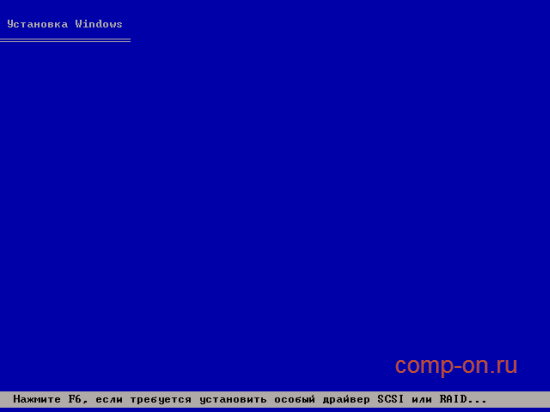
Programi i instalimit të Windows XP fillon. Na ofrohet një zgjedhje nga një nga tre veprimet dhe tregohen çelësat që korrespondojnë me to. Meqenëse duam të instalojmë Windows XP, shtypim "Enter" në përputhje me rrethanat.

Shfaqet një marrëveshje licence, të cilën zakonisht askush nuk e lexon. Shtypni "F8" për të vazhduar (nga rruga, të gjithë çelësat që mund të përdorni për veprime shfaqen në këshillat e veglave që shihni para jush dhe në fund).
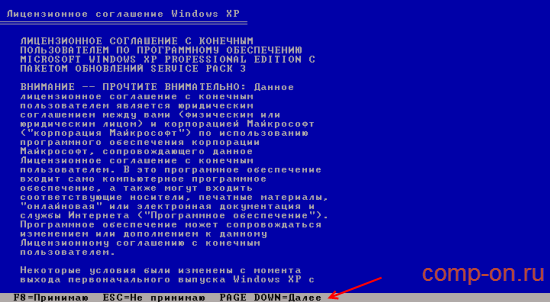
Në hapin tjetër, na kërkohet të zgjedhim ndarjen e diskut në të cilën do të instalohet sistemi operativ. Zakonisht ky është seksioni C. Zgjidhni atë duke përdorur shigjetat në tastierë dhe shtypni "Enter".
Nëse jeni duke instaluar Windows XP në një kompjuter të ri, atëherë hard disku juaj nuk është ende i ndarë në ndarje dhe është koha për t'i krijuar ato. Siç është shkruar në këshilla, për të krijuar një ndarje, duhet të shtypni "C" në tastierë dhe të zgjidhni madhësinë e ndarjes së ardhshme në megabajt.
Le të themi nëse doni të ndani 50 GB për ndarjen e sistemit, kjo është 51200 megabajt. Seksioni është krijuar. Shtypni "C" përsëri dhe krijoni ndarjen tjetër. Së paku, mjafton të ndani hard diskun në dy ndarje: ndarja C për sistemin operativ dhe programet, me një kapacitet prej 50 GB, dhe një ndarje tjetër për gjithçka tjetër (për të gjithë hapësirën e mbetur të lirë).
Megjithatë, ne prerë aq seksione sa ju dëshironi. Pas krijimit të ndarjeve, zgjidhni atë në të cilën do të instalojmë Windows XP dhe shtypni "Enter".

Në dritaren tjetër na kërkohet të formatojmë këtë seksion. Ne zgjedhim saktësisht opsionin që tregohet në foton më poshtë dhe asnjë tjetër. Shtypni "Enter".

Me shumë mundësi, nuk do të nevojiten shoferë, pasi në asambletë nga Interneti, gjithçka shpesh përfshihet tashmë. Pas kësaj, mos harroni të rindizni përsëri në BIOS dhe të ndryshoni pajisjen e parë të nisjes nga CDROM në HARD DISK (HDD).

Ata që instalojnë një version të licencuar, ose një montim pa instalim dhe aktivizim automatik, do të duhet të kalojnë edhe disa hapa të tjerë. E para është cilësimet rajonale. Këtu mund të konfiguroni gjuhën dhe standardet rajonale për vendin tuaj. Parazgjedhja është "Rusisht". Klikoni "Next".

Pastaj do të ketë një dritare për të futur një emër dhe organizatë, mund të futni ndonjë, nuk ka rëndësi. Në dritaren tjetër do t'ju duhet të futni çelësin tuaj të aktivizimit të Windows XP. Nëse ka një licencë, shikoni në kutinë e OS. Ose blini atë në internet ose gjeni diku tjetër. Futni çelësin - "Tjetër".

Pastaj vendosni emrin e kompjuterit (ndonjë) dhe fjalëkalimin (mbani mend). Më pas, ne rregullojmë orën dhe datën. Nëse shfaqet një dritare që ju kërkon të konfiguroni parametrat e rrjetit, thjesht klikoni "Next". Kjo eshte e gjitha. Windows është i instaluar. Mos harroni të rindizni dhe ndryshoni pajisjen e parë të nisjes në BIOS në HDD.
Pas fillimit të sistemit operativ të sapo instaluar, shkoni te menaxheri i pajisjes: "My Computer" - "Shiko informacionin e sistemit" - "Hardware" - "Device Manager".



Ne i shikojmë pajisjet e shënuara me pikëpyetje të verdha se nuk kanë drejtues. Ne instalojmë drejtues në to. Nëse nuk funksionon automatikisht, ne kërkojmë drejtuesit në internet sipas emrit ose kodit të pajisjes dhe i përditësojmë ato manualisht.

Duke klikuar dy herë në çdo pajisje, ne marrim një dritare me të gjitha informacionet rreth saj. Në skedën "Shofer" mund të gjeni informacione në lidhje me drejtuesin e instaluar në skedën "Informacion", mund të gjeni kodin e pajisjes.

Kjo përfundon instalimin e Windows XP. Nëse, pasi të keni instaluar sistemin operativ dhe të gjithë softuerin e nevojshëm, bëni një kopje të ndarjes së sistemit duke përdorur Acronis, do të keni gjithmonë në dorë një imazh të një sistemi operativ të ri që funksionon pa gabime dhe gjithçka tjetër, të cilën mund ta vendosni në çdo koha.
Video e instalimit të Windows XP
Siç e dinë të gjithë, për të punuar me një kompjuter na duhet një sistem operativ, i cili me kalimin e kohës bëhet i papërdorshëm për shkak të viruseve, "plehrave" dhe faktorëve të tjerë. Shumë njerëz mendojnë se është më mirë t'i drejtoheni një profesionisti për riinstalim, por unë ju ofroj udhëzime hap pas hapi për instalimin e Windows XP. Pasi ta studioni, nuk do të keni asnjë dyshim se mund ta instaloni vetë Windows XP.
Pse duhet të riinstaloni Windows?
Sipas statistikave, edhe nëse keni mbrojtje të mirë të kompjuterit nga viruset dhe trajtim të kujdesshëm, përsëri duhet të riinstaloni Windows xp çdo tre vjet. "Plehrat" që grumbullohen në sistem janë ndonjëherë mbetjet e çinstalimit të programeve dhe lojërave, të cilat përmbajnë cilësime, skedarë konfigurimi dhe skedarë të tjerë të sistemit të aplikacionit të vjetër. Shumë programe bëjnë regjistrime në regjistër dhe pas fshirjes, hyrja mbetet "live" në sistem. Ndodh gjithashtu që kompjuteri të varet dhe nuk ka asnjë mënyrë për ta "ringjallur" atë, dhe përfundimi sugjeron vetë: duhet të instaloni një Windows xp të ri.
Konfigurimi i kompjuterit tuaj për të nisur nga disku.
Zakonisht, kur kompjuteri niset, ekrani i spërkatjes së motherboard-it shfaqet për një moment, më pas kontrollohet postimi dhe tani shohim përshëndetjen "Windows XP". Për të instaluar, nuk kemi nevojë të nisim vetë Windows-in, por duhet të hapim një disk me imazhin tonë të Windows xp. Për ta bërë këtë, duhet të shkoni te Bios. Për të hyrë në Bios, duhet të shtypni tastin DEL ose F1 kur ndizni kompjuterin. (Në laptopë përdorni F1, F2, F3, DEL, Ctrl+Alt+Esc. Nëse më shumë se një kombinim nuk funksionon, atëherë duhet të shikoni në faqen zyrtare të internetit se si të futni bios).
Më shpesh ekzistojnë vetëm dy lloje të bios:

1. Phoenix AwardBIOS.
Nëse e keni këtë version të veçantë, atëherë duhet të bëni sa më poshtë: hyni në seksionin Karakteristikat e avancuara të BIOS-it, zgjidhni Pajisja e nisjes së parë dhe caktoni vlerën CD-ROM. Më pas shtypni tastin F10 (për të ruajtur cilësimet dhe për të dalë) dhe zgjidhni Po në kutinë e dialogut që shfaqet.

2. American Megatrends BIOS.
Në këtë version, sfondi do të jetë gri dhe seksionet do të shkruhen në një rresht në krye. Së pari ju duhet të hyni në seksionin Boot, më pas në nënseksionin Prioriteti i pajisjes së nisjes dhe në artikullin 1st Boot Device zgjidhni diskun tuaj CD-ROM. Dhe ashtu si në Phoenix AwardBIOS, shtypni tastin F10 dhe konfirmoni Po.
Kjo përfundon konfigurimin e kompjuterit.

Hapni instaluesin e Windows.
Hapi i parë është të futni diskun Windows në disk dhe të rindizni kompjuterin. Në ekranin e errët do të shohim mbishkrimin "Press any key to boot from CD", që do të thotë shtypni çdo buton për të nisur diskun, gjë që bëjmë ne. Ky mesazh shfaqet për jo më shumë se pesë sekonda, kështu që duhet të shtypni menjëherë çdo buton. Nëse nuk keni kohë, duhet të rindizni kompjuterin dhe të shtypni përsëri tastin.

Në monitor do të shohim që instalimi i Windows ka filluar. Nuk ka nevojë të ndërhyni nëse nuk dëshironi të instaloni një drejtues të veçantë RAID ose SCSI. Në këtë rast, duhet të shtypni tastin F6.


Shtypim Enter dhe shfaqet marrëveshja e licencës për të rënë dakord dhe për të vazhduar instalimin, shtypni F8; Tjetra, ju duhet të zgjidhni ndarjen e diskut në të cilën do të kryhet instalimi. Nëse disku është i ri dhe ka vetëm një zonë të pacaktuar në të, duhet të krijoni një ndarje (çelësi C), të specifikoni madhësinë e kërkuar në të.

Gjithashtu do të na ofrohet një formatim i shpejtë dhe i rregullt i hard drive-it. Formatimi bëhet më së miri si zakonisht me sistemin e skedarëve ntfs. Në fund të fundit, instalimi i shumëpritur i Windows xp më në fund do të fillojë pas përfundimit, kompjuteri do të rindizet vetë dhe do të shfaqet një dritare me mbishkrimin "Shtypni ndonjë çelës për të nisur nga CD", këtë herë nuk po shtypim asgjë!

Do të shfaqet një dritare si kjo në të cilën nuk keni nevojë të ndryshoni asgjë, por në atë tjetër, sigurohuni që të vendosni Emrin dhe Organizimin.



Fjalëkalimi vendoset sipas gjykimit të përdoruesit. Ne e lëmë datën, orën dhe zonën kohore siç është ose e rregullojmë nëse është e nevojshme.

Nëse drejtuesi i kartës së rrjetit është ndërtuar në këtë ndërtim të Windows, atëherë do të shihni një konfigurim të parametrave të rrjetit në të cilin duhet të zgjidhni "Cilësimet normale" dhe të klikoni "Next".

Kur zgjidhni një grup pune ose domen, ia vlen të kontrolloni artikullin e parë me vlerën WORKGROUP.

Epo, këtu shohim logon e Microsoft dhe cilësimet më të fundit të konfigurimit të Windows.
Mirë se vini në hyrjen dhe ngarkimin e desktopit.
Në kontakt me



